CDをFLAC形式で取り込もう
CDをFLAC形式にして取り込むには「Media Go」というソフトを使用するのがもっとも手軽です。Media Goを起動したら、PCの光学ドライブにCDをセットして「オーディオCD」を開き、「CDのインポート」をクリックするだけで取り込めます。ただし、初めて使用する際は事前に設定画面を開いて取り込み形式を「FLAC」にしておきましょう。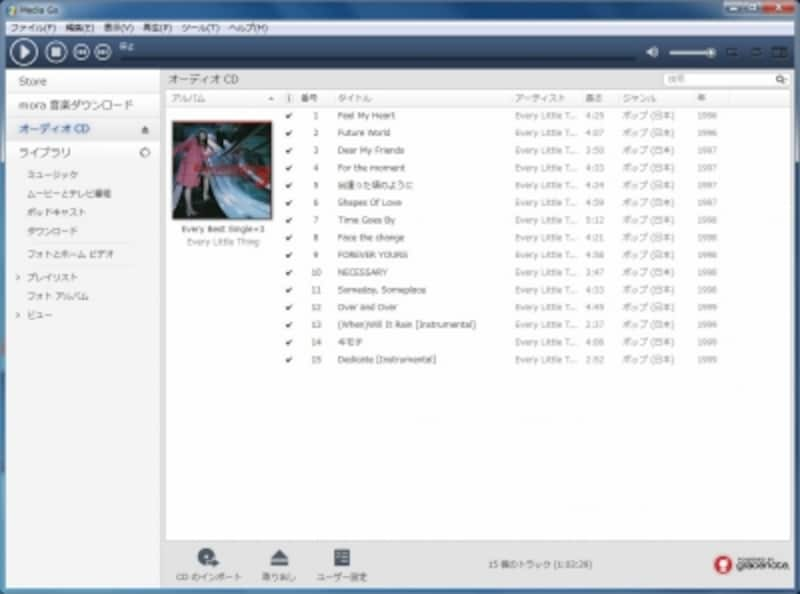
簡単操作でCDをFLAC形式の音楽ファイルに変換できる「Media Go」

FLAC形式で取り込むには設定画面の「CDインポート」を開いて、トラックのインポートに使用するフォーマットを「FLAC」にしておきます
FLAC対応プレーヤーを用意しよう
高音質なFLAC形式ですが、スマホ標準のプレーヤーは対応していないものがほとんどです。したがって、FLACファイルを再生するには対応アプリを用意する必要があります。FLAC形式に対応したプレーヤーの中で人気なのが「Onkyo HF Player」です。MP3/AAC形式の音楽ファイルも再生でき、スマホ標準のプレーヤーに置き換えて使えるため使い勝手は抜群。イコライザーで音質をカスタマイズできるのも人気の理由です。また、ハイレゾに対応したポータブルヘッドホンアンプを用意すればハイレゾ音源の再生もできます。

FLAC対応のプレーヤーアプリ。ハイレゾ音源の再生にも対応しています
■Onkyo HF Player

Onkyo HF Player推奨のポータブルヘッドホンアンプ「DAC-HA200」
なお、Onkyo HF PlayerのAndroid版は無償でFLACファイルに対応していますが、iPhone版はアプリ内で「HD Player Pack(1200円)」を購入しなければFLACファイルを再生できないので注意が必要です。もし無料でFLACファイルを再生したいなら、機能は少し劣りますが「FLAC Player+」を利用しましょう。
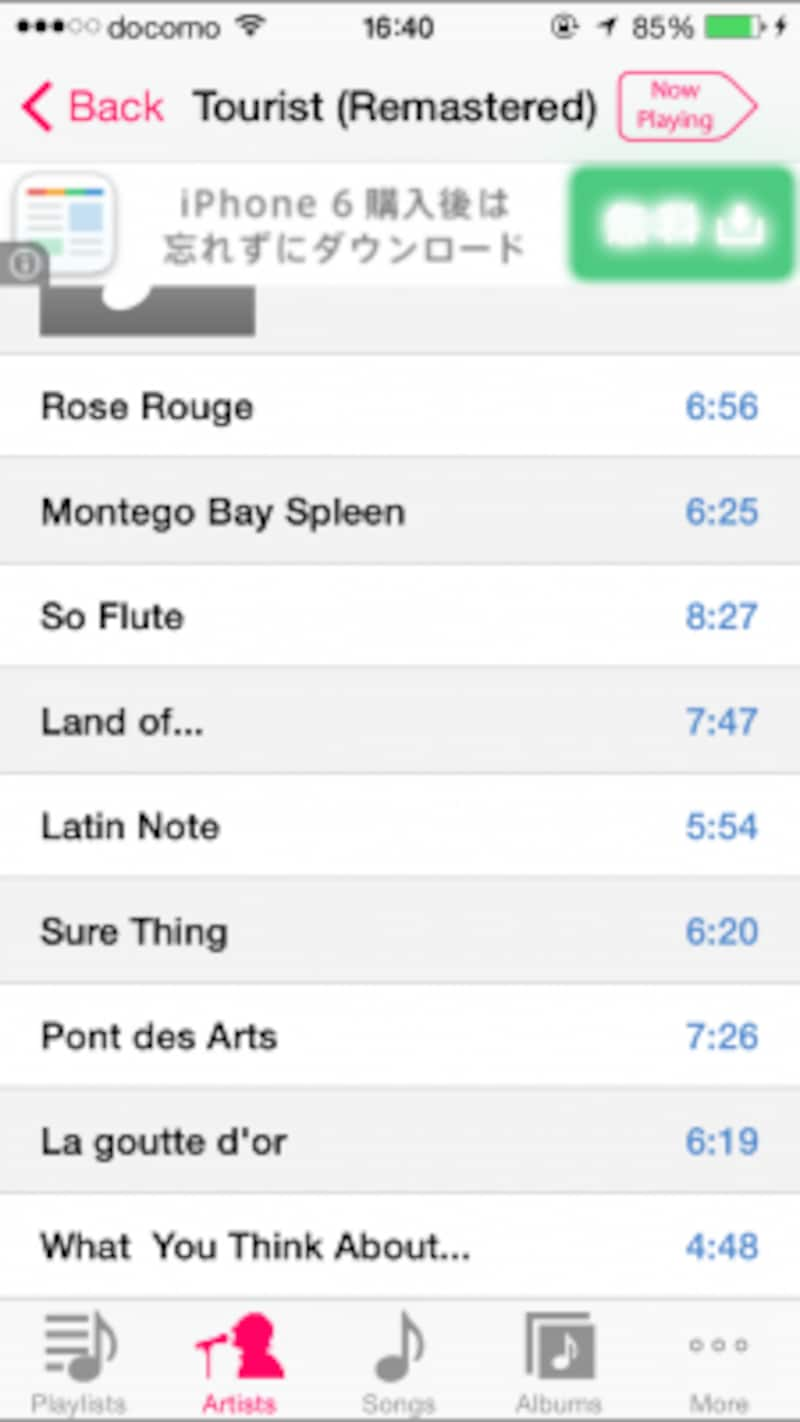
FLACファイルをiPhoneで無料で再生するなら「FLAC Player+」がオススメです
いかがでしたか? これまで低音質な音楽ファイルを再生していたなら、FLAC形式に変えるだけで音質が大きく変化したはずです。ちなみにFLAC形式は人気が急激に高まっており、Windows10では標準対応する予定です。すると今後、利用者がますます増えるのは間違いありません。MP3に取って代わってFLACがもっともメジャーな音楽ファイルの形式になるかもしれませんね。







